AndroidでGoogleマップのダークモードをオンにする方法
知っておくべきこと
- プロフィールアイコンをタップします>設定>テーマ>常にダークテーマで>保存 。
- または、デバイステーマと同じを選択します Androidダークモードを有効にして、インターフェース全体をダークテーマに変更します。
- ターンバイターン方式の経路案内でナイトモードを有効にするには、プロフィールアイコンをタップします>設定>ナビゲーション設定 、次に夜をタップします 配色の下。
この記事では、Android10以降のGoogleマップでダークモードを使用する方法について説明します。 iOS用のGoogleマップまたは古いバージョンのAndroidを使用している場合は、ターンバイターン方式の経路案内でナイトモードを有効にできます。
Googleマップにダークモードはありますか?
Googleマップダークモードは、Android10以降でのみ使用できます。お使いのデバイスがそれをサポートしている場合は、Androidの最新バージョンにアップグレードしてください。必要なアップデートをインストールした後、初めてGoogleマップを開くと、ダークモードのオプションが表示されます。ダークモードは、バッテリーの使用量を減らし、目の負担を軽減します。
Googleマップでダークモードをオンにするにはどうすればよいですか?
AndroidでGoogleマップのダークモードを有効にするには、次の手順に従います。
-
プロフィールアイコンをタップします Googleマップの右上隅にあります。
-
設定をタップします 。
-
テーマをタップします 。

-
常にダークテーマを選択します 。
または、デバイステーマと同じを選択します Androidダークモードを有効にして、スマートフォン全体をダークテーマに変更します。
-
保存をタップします 。
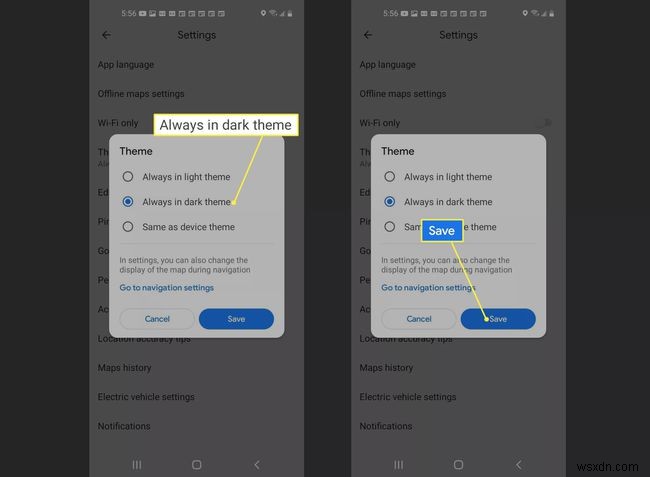
マップでライトモードに変更するにはどうすればよいですか?
上記の手順1〜3に従って、常に明るいテーマを選択します 保存をタップします 。 Androidダークモードを有効にしている場合でも、Googleマップではダークモードが無効になります。

ルート案内でナイトモードを有効にするにはどうすればよいですか?
お使いのバージョンのGoogleマップがダークモードをサポートしていない場合は、次の手順に従って、ターンバイターン方式の経路案内でのみナイトモードを有効にしてください。
-
プロフィールアイコンをタップします Googleマップの右上隅にあります。
-
設定をタップします 。
-
ナビゲーション設定をタップします 。
-
地図表示まで下にスクロールします セクションをクリックして、夜をタップします 配色の下。
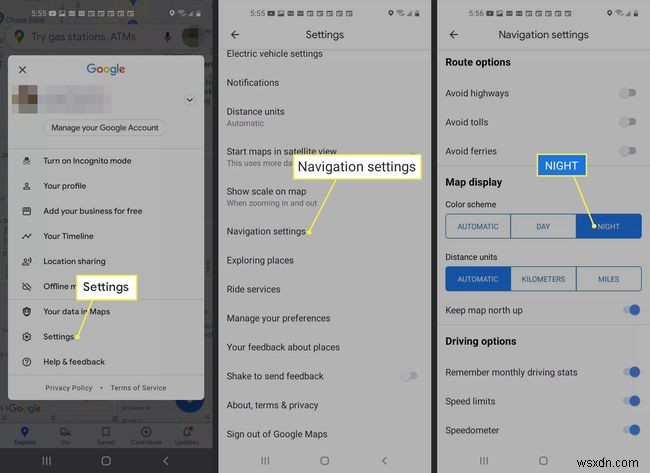
AndroidでGoogleマップの色を変更するにはどうすればよいですか?
ダークモードとライトモードを切り替えるだけでなく、Googleマップでピンとマーカーの色を変更することもできます。 Android SDKを使用して、カスタムスキンをGoogleマップに追加することもできます。
AndroidでGoogleを暗くするにはどうすればよいですか?
すべてのAndroidでダークモードを有効にするには、設定に移動します>表示>ダークテーマ 。一部のバージョンのAndroidでは、設定に移動する必要があります>表示>高度な>デバイスのテーマ>暗い 。
Gmail用のダークモードとYouTube用のダークモードもあります。
 よくある質問
よくある質問- Android AutoでGoogleマップのダークモードを有効にするにはどうすればよいですか?
ヘッドライトをオンにすると、AndroidAutoは自動的にダークモードに切り替わります。アプリの設定からGoogleマップのダークモードを手動で有効にすることもできます。
- Googleマップのダークモードが利用できないのはなぜですか?
お使いのオペレーティングシステムはこの機能をサポートしていない可能性があります。スマートフォンをAndroid10以降にアップグレードできない場合は、代わりにナイトモードを使用してください。
- Googleマップが機能しないのはなぜですか?
デバイスで位置情報サービスが無効になっているか、ワイヤレス接続が不十分である可能性があります。 Googleのサーバーもダウンしている可能性があります。動作していないときにGoogleマップを修正するために試すことができることはたくさんあります。
-
Google Chrome のすべての Web サイトをダーク モードにする方法
最近の Chrome ブラウザの更新により、バージョン 78 になり、いくつかの新機能が導入されました。 Chrome78 は、バグ修正、セキュリティ パッチなどを提供しています。これらのいくつかの機能の 1 つに、「Chrome で強制ダークモードを有効にする」が含まれます。これは、Chrome ブラウザーで開いたすべての Web サイトにダーク テーマを適用する実験的な機能です。 ダーク モード機能は Web サイトのコンテンツに限定されており、オペレーティング システムまたはブラウザー UI のダーク モードと統合しないでください。さて、この驚くべき実験的機能以外に、Google Ch
-
Instagram でダークモードをオンにする方法
友達が暗いテーマで Instagram を使用していることに気付きましたか?しかし、Instagram アプリは同じ古いインターフェイスと色で表示されます。ソーシャル メディア プラットフォームのこの最新の更新は、ダーク モードのために誇大宣伝されています。 アプリを更新すると、Android デバイスと iOS デバイスの両方で Instagram がダーク モードになります。ダーク テーマは長い間バーチャル タウンの話題であり、これらの人気のあるアプリがトレンドに従うことは明らかでした. Instagram は、1 年以上前からダーク モードであることが予想されていました。最後に、ダー
